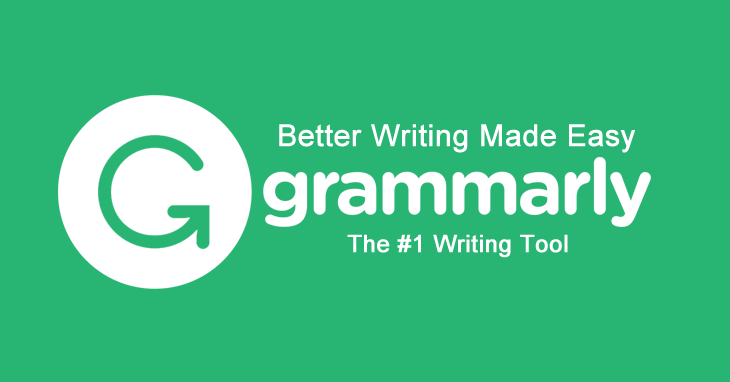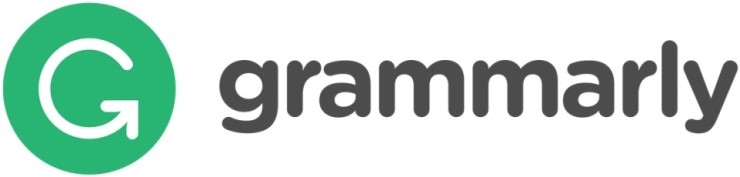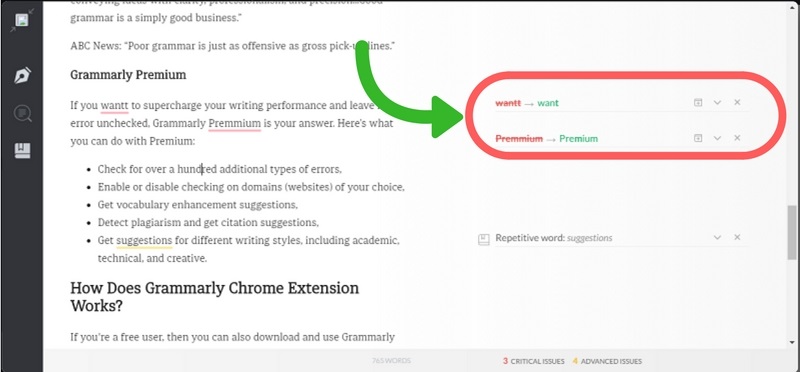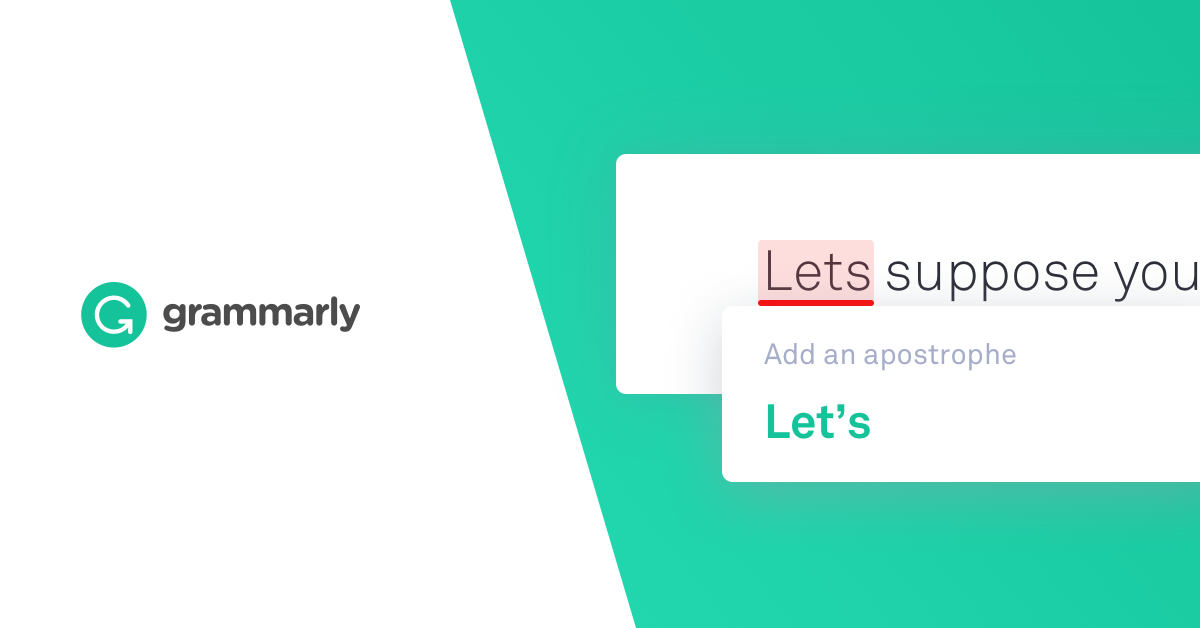編集と校正は、多くの作家の仕事の中で最も複雑な部分のXNUMXつです。 英語を母国語としない作家にとって、その理由は明らかです。たとえ彼らがその言語を十分に知っていたとしても、彼らはまだ特定の間違いをスキップすることを恐れているかもしれません。
しかし、あなたが ネイティブライター、 これは、この状況で安全であるとは限りません。 結局のところ、私たちは皆人間であり、ルールを忘れたり、ルールを知らなかったりしてからの時間です。 さらに、文法が貧弱なためではなく、現在の編集プロセスに飽き飽きしていてあまり注意を払うことができなかったために、ライターが間違いを許すことがあります。
この場合、あなたの文章を片付けて後でそれを返すことは間違いなく良い考えです。 しかし、私たち全員が常にそのような機会を持っているわけではありません。 締め切りが近すぎる場合があります。 他にも重要なことに焦点を当てる必要がある場合があります。そのため、校正に必要な時間を与えられない場合があります。
しかし、これはあなたが校正をスキップしたり、中途半端にそれをしなければならないという意味ではありません。 どんなに小さな間違いでも、視聴者はあなたのコンテンツを読むのをやめることができます。
では、この場合はどうすればよいでしょうか。 あなたのために校正記事のすべてのステップを完了することができるプロの校正者を雇うか、オンライン校正ツールを試してみてください。 そして、あなたが初心者のライターまたは校正者に多額のお金を費やす余裕がないライターの場合、XNUMX番目のオプションはあなたの唯一の選択肢です。
あなたにとって幸運なことに、アメリカ人とアメリカ人の両方で機能する素晴らしい校正ツールがあります イギリス英語、テキストのエラーを排除し、タイプミスを修正し、さらには文章のスタイルを改善することができます。 はい、私たちは話している 文法 今すぐ。
文法とは何ですか?
Grammarlyは、さまざまな形式の校正ツールです。
–オンラインツール。
– GoogleChrome拡張機能。
–デスクトップアプリ。
ベーシックエディションとプレミアムエディションの両方があります。 基本的なものは無料で、文法、句読点、スペルのチェックと、ちょっとした文体の提案があります。 プレミアムのものは月額29.95ドルで、より詳細な校正などの拡張オプションを提供します。 盗用チェック、およびテキストで頻繁に使用された単語を検出する機能。
システムを教えてください。
オンラインツールやデスクトップアプリについて話しているときは、すべてが簡単です。テキストを貼り付けるだけです。 因果関係エッセイ 空のGrammarlyボックスに入れて、校正を開始します。 すべての間違いは赤い色で強調表示されます。それらにカーソルを合わせると、ポップアップウィンドウがすぐにポップアップ表示されます(間違いをクリックしなくても)。
ポップアップウィンドウは、間違いの可能な修正を提供します。 無料版では、以下のXNUMXつの追加オプションもあります。「more」と「ignore」です。 「もっと見る」をクリックすると、間違いの説明とそれに続く例とルールを読むことができます。 次に、修正するのが間違いであるかどうかを判断できます。修正したくない場合は、[無視]をクリックするだけです。
有料版では、例外を作成して辞書に追加することもできます。 また、誤ってエラーを修正した場合は、「元に戻す」ボタンをクリックすることでいつでも変更できます。
ただし、Google Chrome拡張機能の場合は、少し異なります。 拡張機能をインストールすると、エディタの右下隅に緑色のアイコンが表示され始めます。 このアイコンは、間違いを犯すまで緑色のままで、その後赤色に変わり、発生したエラーの数を示します。
この後、上記と同じスキームを使用して、これらの間違いを修正できるようになります。
何を知る必要がありますか?
もちろん、Grammarlyはどのライターにとっても素晴らしいツールですが、それでも盲目的にそのアドバイスに従うべきではありません。 特にブランド、会社、またはWebサイトの名前に関しては、誤った提案を提供する場合があります。 たとえば、Canva Editorについて書いているとき、正しい名前はCanvasであると示唆し続けます(明らかにそうではありません)。
さらに、Grammarlyで校正できる場合でも、手動の校正をスキップする必要があるという意味ではありません。 結局のところ、論理的な欠陥に気付くのに役立つのは手動の校正であり、 書き方を改善する のためにペンを持つ時間も見つけています。
そのため、このツールを使用する最良の方法は、最初にGrammarlyで校正し、次にテキストを少し脇に置いて、後で手動で校正するためにテキストに戻ることです。 また、時間がない場合でも、Grammarlyチェックを実行してから、テキストをすばやく調べて、考えられる間違いを検出することができます。 あなたがそれを十分に校正することができないとしても、これはそれでもほとんどの欠陥が取り除かれることを保証します。
おすすめ記事:
-
販売ソーシャルメディア投稿を作成するための12の最高のオンラインライティングツール
-
コピーライティングの初心者向けガイド-どのように行うべきか
-
気晴らしの自由な書き込みを行う方法
-
ブログの執筆に役立つ重要な編集のヒント
なんで? まあ、とは違うから pluginWordPress の作業が遅くなりがちな s に対して、拡張機能はすばやく動作し、作業にはまったく影響しません。 同時に、すべてのフォーマットを台無しにすることなく、エディターでテキストを校正することができます。 これは、オンライン校正ツールでテキストを実行した後、再びテキストの書式設定に苦労したことがあるすべての人にとって大きなボーナスです。
ご覧のとおり、Grammarlyは、ブラウザウィンドウでテキストを直接書くのが好きな人や、フォーマットを損なうことなくテキストをすばやく校正したい人にとって素晴らしいツールです。 また、無料版もあるので、いつでもリスクなくお試しいただけます。 では、試してみませんか?